Egyéni stílusok létrehozása - 2018 szó
Egyéni stílusok létrehozása
Annak ellenére, hogy a Word egyes verzióiban az előkészített stílusok száma nő, nagyon valószínű, hogy nem találja meg közöttük pontosan azt, amire szüksége van a pillanatban. Emiatt a Microsoft Word lehetővé teszi egyedi stílusok létrehozását is.
Stílusokat többféle módon is létrehozhat:
• formázott szöveg használata;
• meglévő stílusok átalakítása;
• minden formázási beállítás kézi beállítása.
Tekintsük az első módszert részletesebben.
Ha van szöveged, amelynek mintája minta, létrehozhatsz rajta egy stílust. A létrehozott stílus bárhol használható a dokumentumban, amelyen dolgozik, valamint más fájlokban.
Formázott szövegen alapuló stílus létrehozásához tegye a következőket.
1. Válassza ki a minta mintát.
2. Kattintson a jobb egérgombbal a kiválasztott szövegre, és válassza ki a Stílusok -> Kiválasztás mentése új kifejezett stílusként a helyi menüből.
3. A megnyíló ablakban (lásd a 4.49. Ábrát) írja be a stílus nevét.

Ábra. 4.49. Stílusablak létrehozása
4. Ha módosítani szeretné a tervezési beállításokat, kattintson a Szerkesztés gombra. A Stílus létrehozása ablakban kiválaszthatja a kívánt beállításokat (4.50. Ábra).
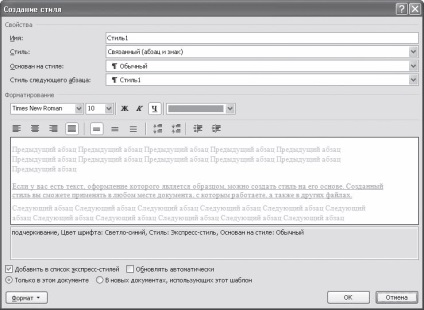
Ábra. 4.50. Stílusablak létrehozása
5. Ha a létrehozott stílust nemcsak az aktív, hanem az összes dokumentumban is szeretné használni, akkor válassza az ablak alsó részén lévő kapcsolót a pozícióba A sablonot használó új dokumentumoknál.
6. Az új stílus létrehozásának megerősítéséhez kattintson az OK gombra. Látni fogja, hogy helyet foglalt az expressz stílusok listáján (4.51. Ábra).
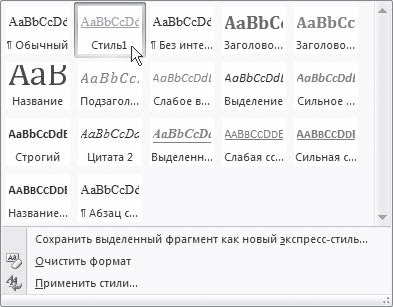
Ábra. 4.51. Új stílus az expressz stílusok listáján